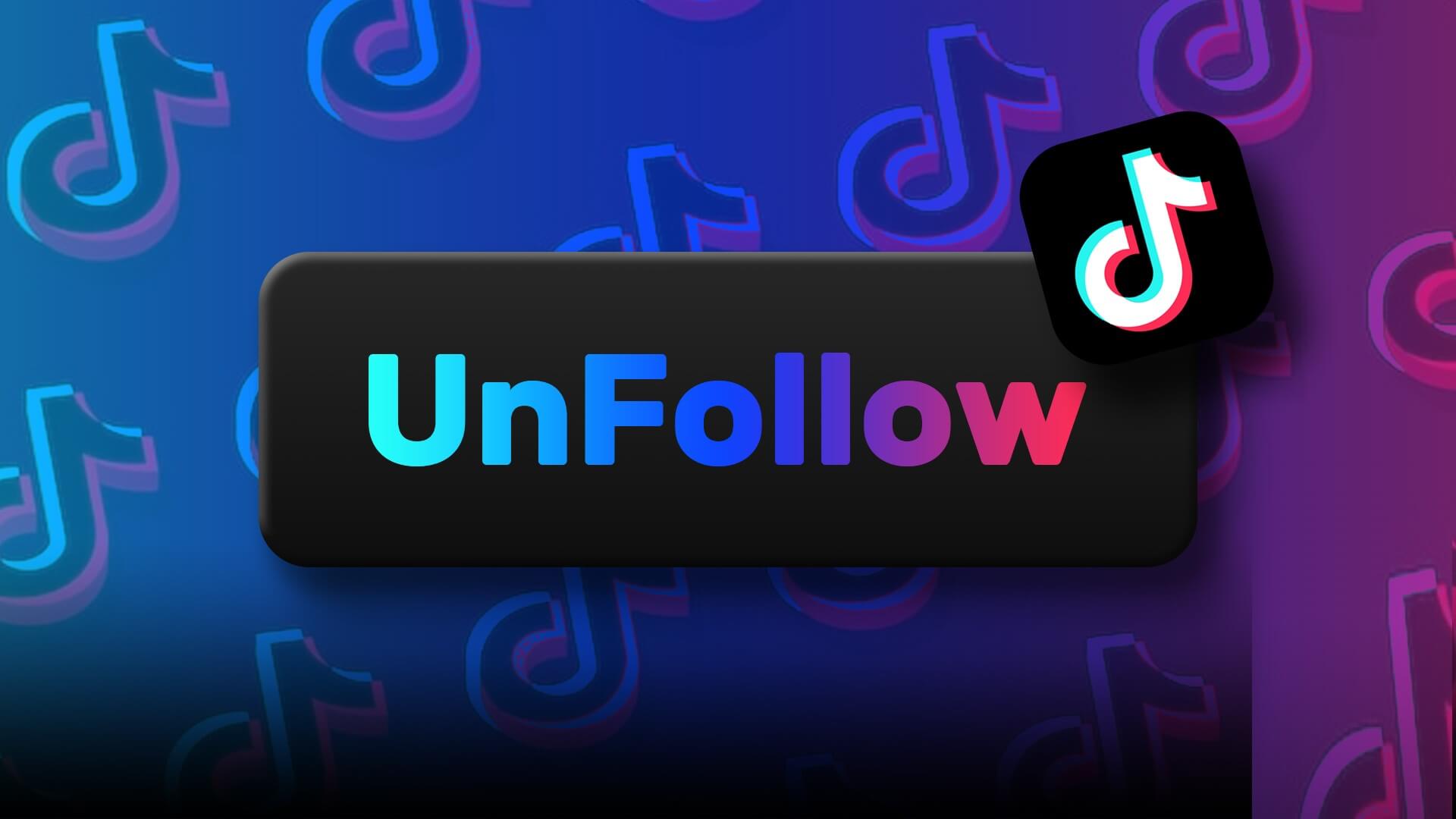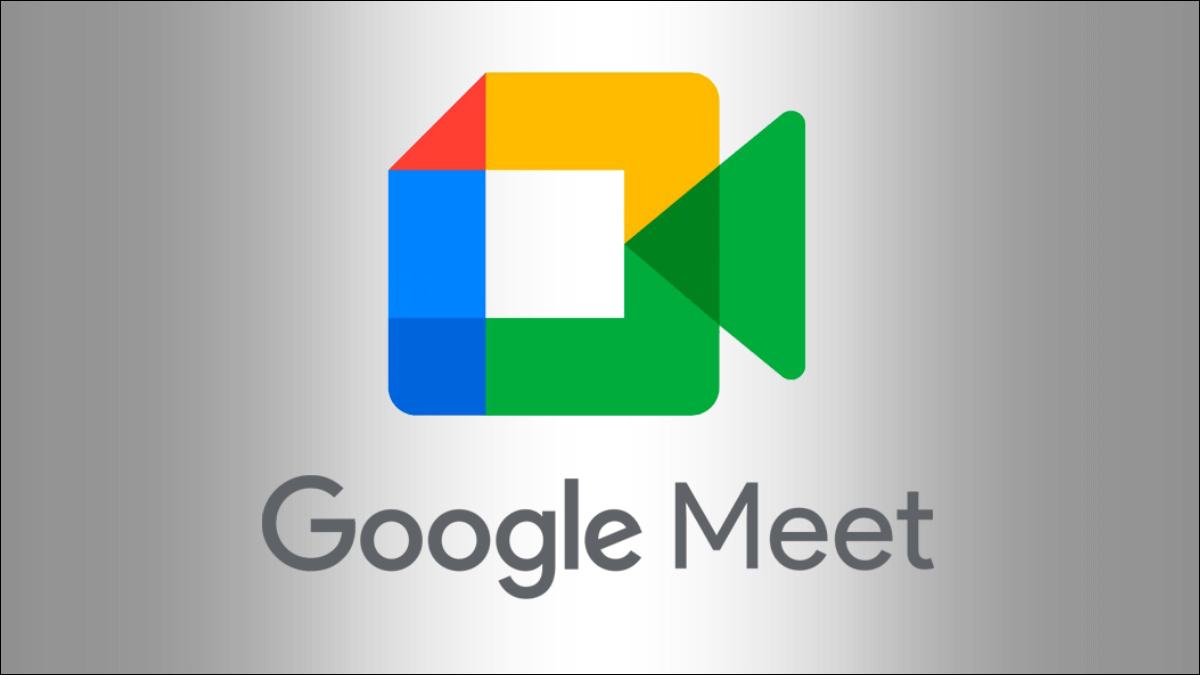Иногда вам может понадобиться заблокировать веб-сайты, чтобы ваши дети не могли к ним зайти, контролировать свою зависимость от социальных сетей или устранить другие отвлекающие факторы. В большинстве браузеров нет встроенной функции блокировки веб-сайтов. Давайте рассмотрим другие способы блокировки веб-сайтов в вашем любимом браузере.

Как заблокировать веб-сайты в Chrome на компьютере
Лучший способ заблокировать сайты — использовать расширение для Chrome. Одно из популярных расширений — Block Site.
- установить Дополнение BlockSiteкликнув "Добавить в Chrome" На странице загрузки следует "добавление". Дождитесь установки расширения.
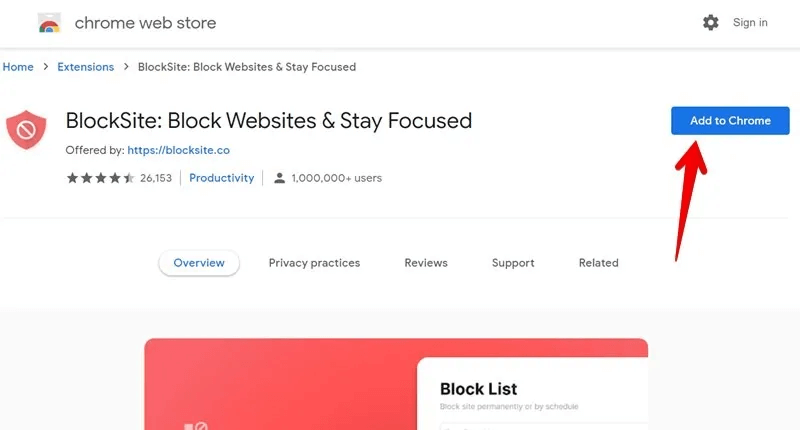
2. После установки откройте сайт и нажмите на Значок BlockSite На панели расширений нажмите кнопку «Заблокировать этот сайт» или щелкните Значок настроек.
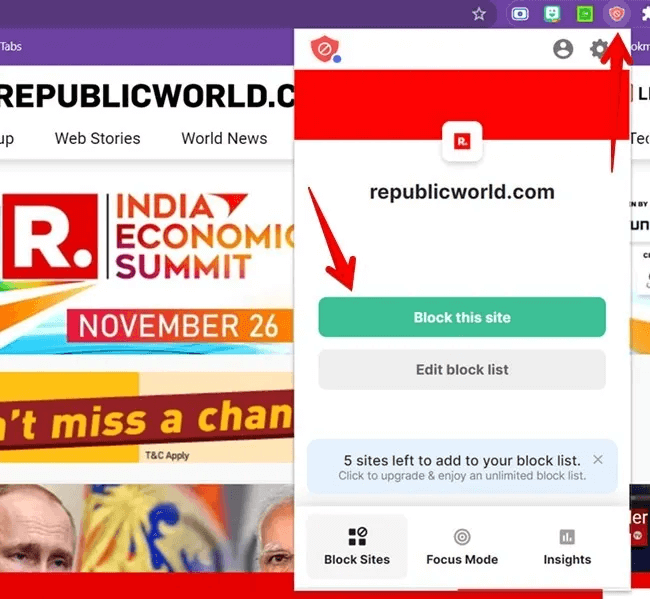
3. Введите URL-адрес в поле. Введите веб-адрес и нажмите Добавить элементДобавьте остальные адреса, используя тот же метод.
Среди замечательных функций расширения — защита паролем, встроенный блокировщик сайтов для взрослых и возможность планировать блокировку. Бесплатная версия позволяет заблокировать шесть сайтов. Чтобы заблокировать неограниченное количество сайтов, необходимо приобрести премиум-версию.
Другие расширения для блокировки веб-сайтов, которые могут вам понравиться:
Как заблокировать веб-сайты в Firefox на компьютере
Вы также можете блокировать веб-сайты в Mozilla Firefox, установив дополнение Block Site, рекомендуемое расширение для Firefox. Это расширение позволяет установить пароль и настроить блокировку по расписанию. Для настройки выполните следующие действия:
- Делать установить Добавить блок сайта. Нажмите Добавить в Firefox с последующим "добавление" во всплывающем окне.
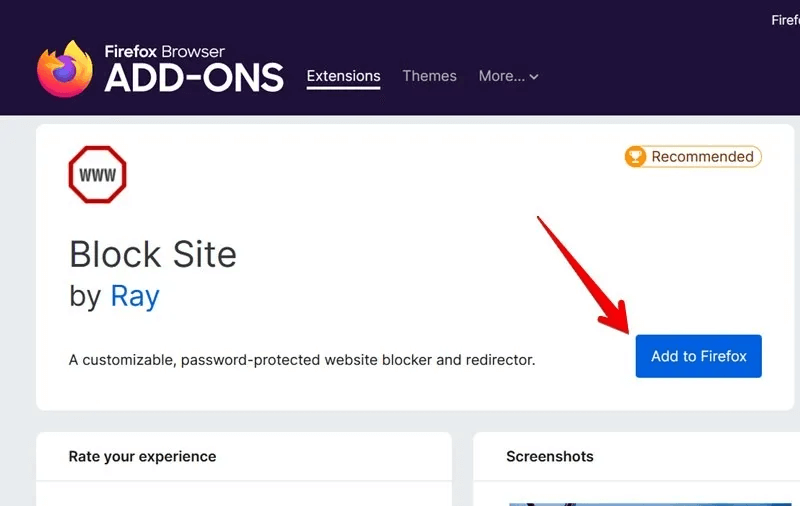
2. После установки Добавление, Откройте веб-сайт, который вы хотите заблокировать, и нажмите добавить код.
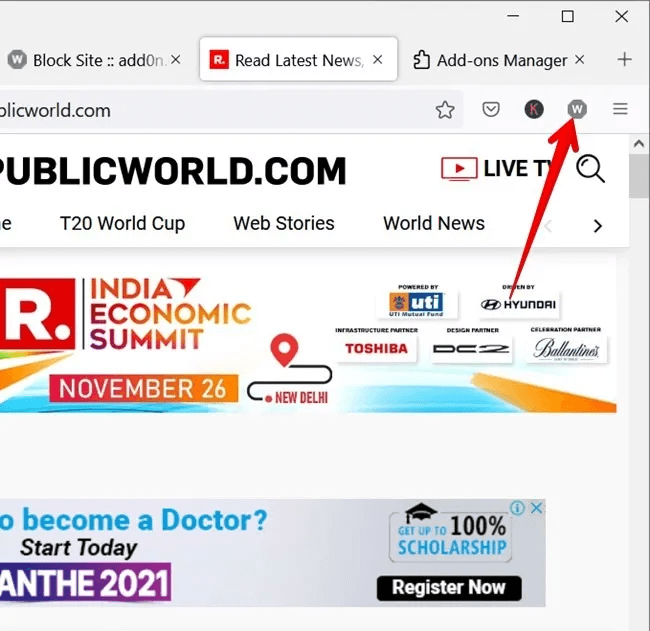
3. Откроется всплывающее окно для подтверждения. Нажмите. "OK".
Вот как будет выглядеть веб-страница после блокировки.
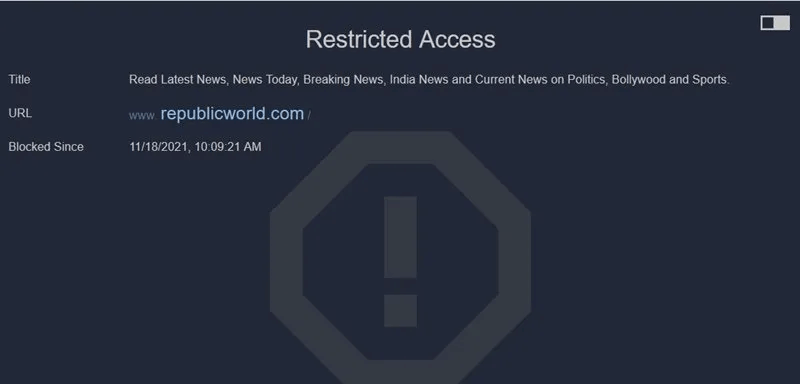
Чтобы добавить, удалить или установить пароль для веб-сайтов:
- Щелкните правой кнопкой мыши по значку расширения и выберите «Управление дополнениями открыть страницу Блок сайта Расширение.
- Щелкните значок Три точки Рядом с названием дополнения выберите Параметры
Если вы обеспокоены защитой своей конфиденциальности в Интернете, ознакомьтесь со следующими материалами: Лучшие дополнения для Firefox.
Как заблокировать веб-сайты в Edge на десктопе
Как и в Chrome и Firefox, вы можете использовать дополнение Block Site для блокировки веб-сайтов в Microsoft Edge.
- Открыть صفحة Блок сайта Расширение и нажмите "Получить".
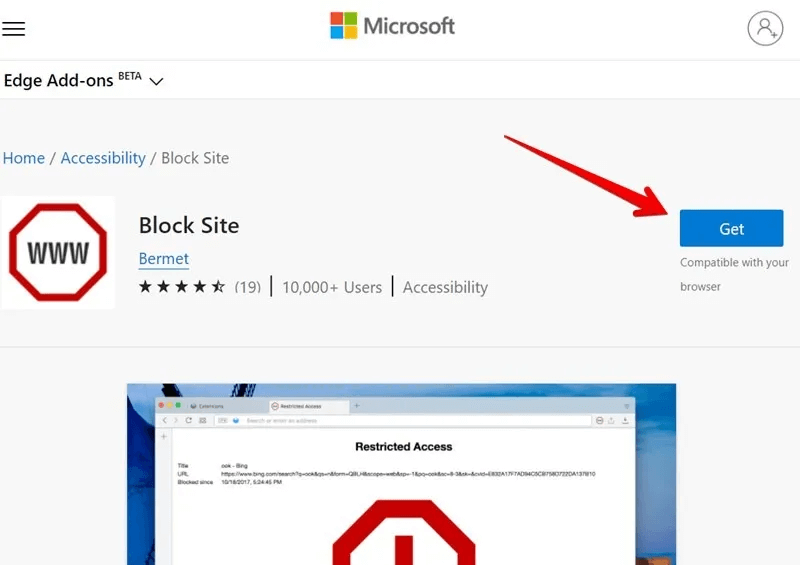
2. После установки его значок появится в Панель дополненийОткройте веб-сайт, который вы хотите заблокировать, и нажмите на Значок «Заблокировать сайт».
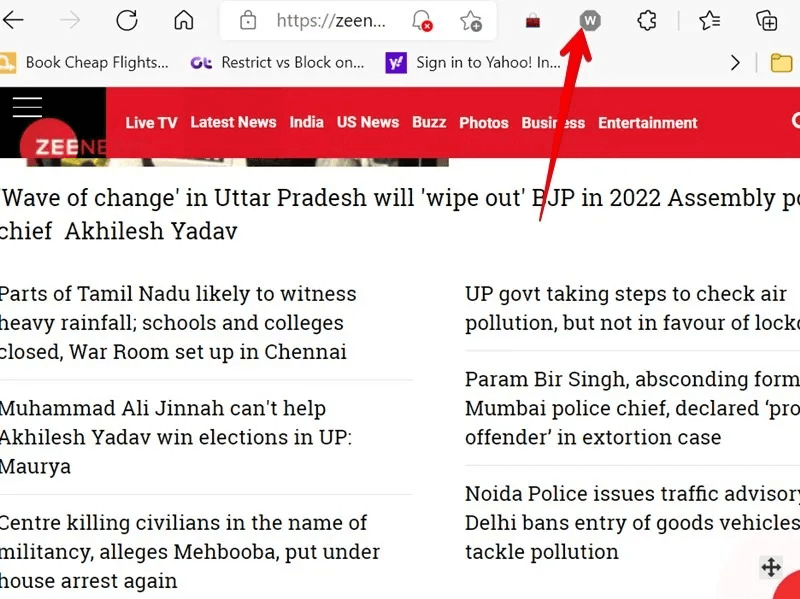
3. Появится окно с просьбой подтвердить блокировку веб-сайта. Нажмите кнопку "Хорошо."
Совет: Простой блокировщик веб-сайтов Это еще одно дополнение к Edge, которое может помочь блокировать веб-сайты. Использование семейных услуг Microsoft заблокирует сайты для детских аккаунтов.
Как заблокировать веб-сайты в Safari на компьютере
Mac предлагает встроенную функцию блокировки веб-сайтов с помощью Функция экранного времениИмейте в виду, что он также будет блокировать веб-сайты в сторонних браузерах, установленных на вашем Mac, таких как Chrome, Edge или Firefox. Чтобы настроить его, выполните следующие действия:
- Нажмите Логотип Apple В левом верхнем углу экрана выберите Системные настройки из списка.
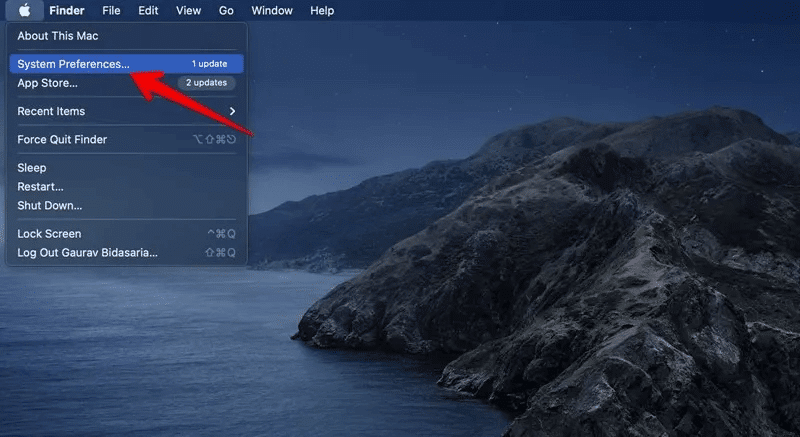
2. Щелкните на "Экранное время" В открывшемся окне «Системные настройки».
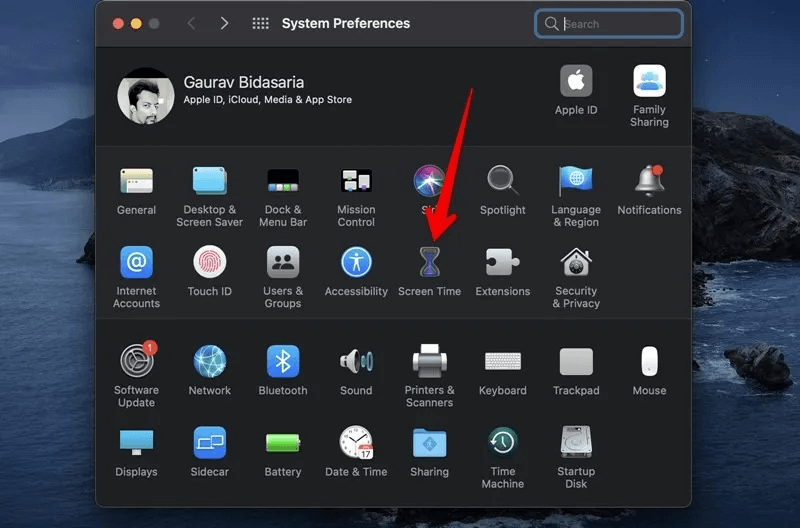
3. Щелкните «Контент и конфиденциальность» С левой боковой панели окна Экранное времяЕсли на экране отображается, что ограничения по контенту и конфиденциальности отключены, нажмите "трудоустройство".
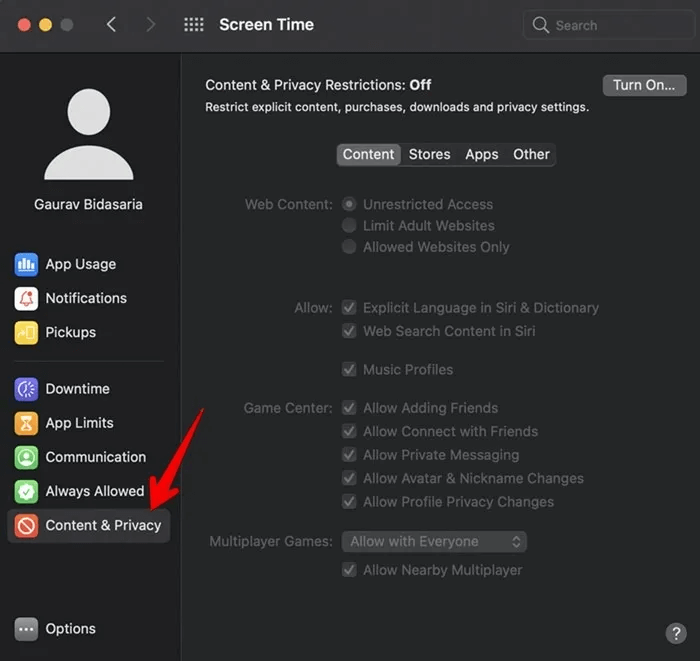
4. Выберите «Идентификация сайтов для взрослых» Рядом с пунктом «Веб-контент». Если вы хотите ограничить только контент для взрослых, этого параметра достаточно. Но поскольку нас интересует блокировка веб-сайтов, нажмите кнопку «Настроить».
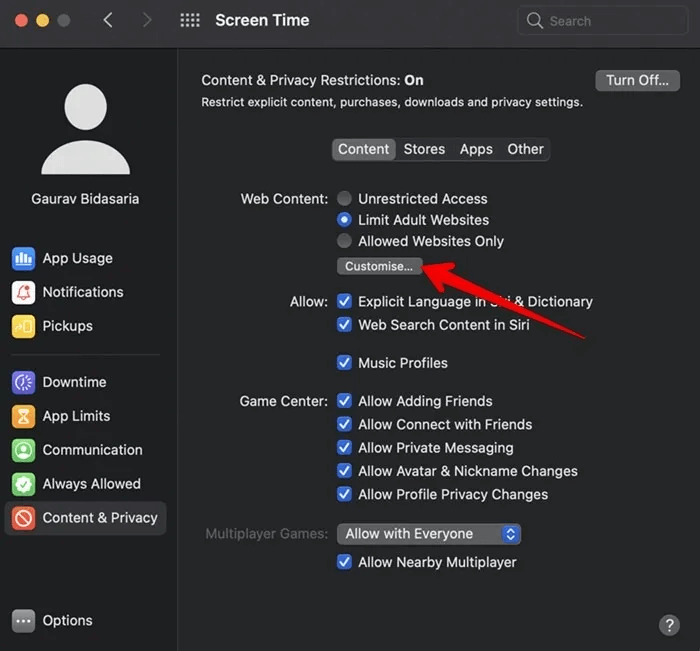
5. Нажмите на значок "+" в разделе "граница" Введите URL-адрес веб-сайта, который нужно заблокировать.
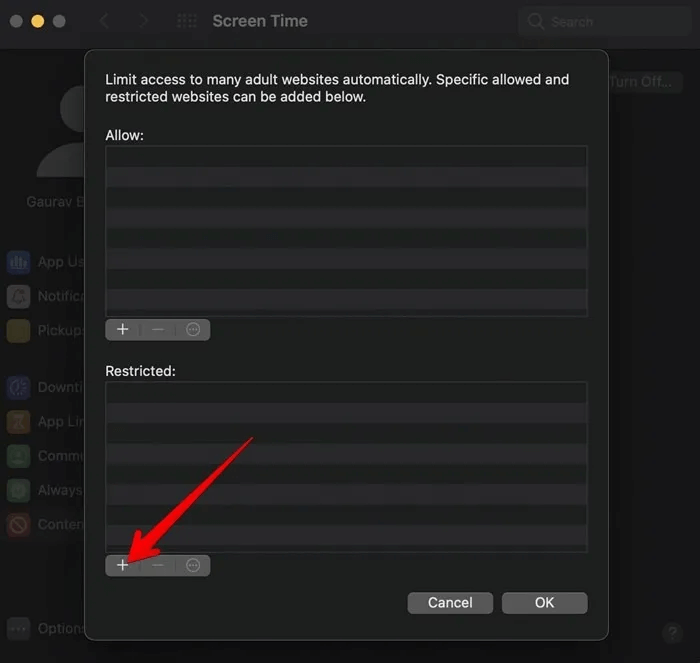
использовать Код доступа к экранному времени Для дополнительной безопасности убедитесь, что никто не сможет удалить заблокированные сайты из списка запрещённых. Если вы хотите заблокировать сайты только в Safari, используйте إضافة Safari WasteNoTime.
Как заблокировать сайты во всех браузерах
Описанные выше методы работают только в одном браузере. Если вы ищете решение для кроссбраузерной блокировки, Cold Turkey — отличный инструмент для Windows и Mac. Другие инструменты включают: Фокусный фильтр و Freedom.
- установить инструмент Cold Turkey На устройстве Mac или Windows.
- После установки инструмент предложит вам установить расширение Cold Turkey в браузеры, установленные на вашем компьютере. Нажмите «Установки» Далее — поддерживаемые браузеры.
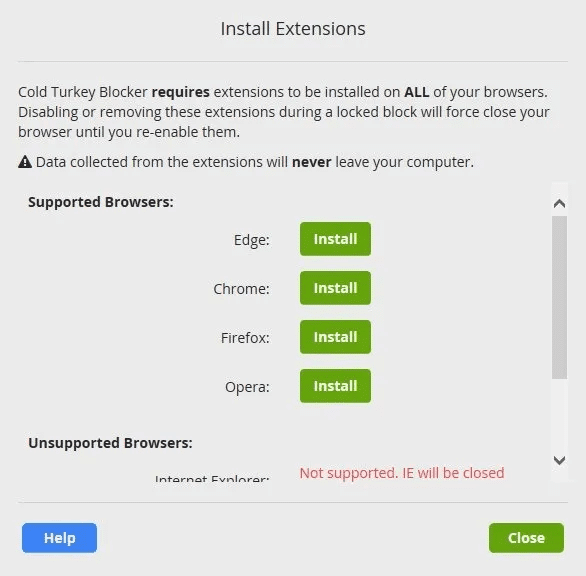
3. Открыть Инструмент «Холодная индейка» Вернитесь на свой компьютер и нажмите «Блоки» В левой боковой панели нажмите «Добавить новый блок» Добавьте сайты, которые вы хотите заблокировать.

4. После Создать блок Убедитесь, что он включен, используя расположенный рядом переключатель.
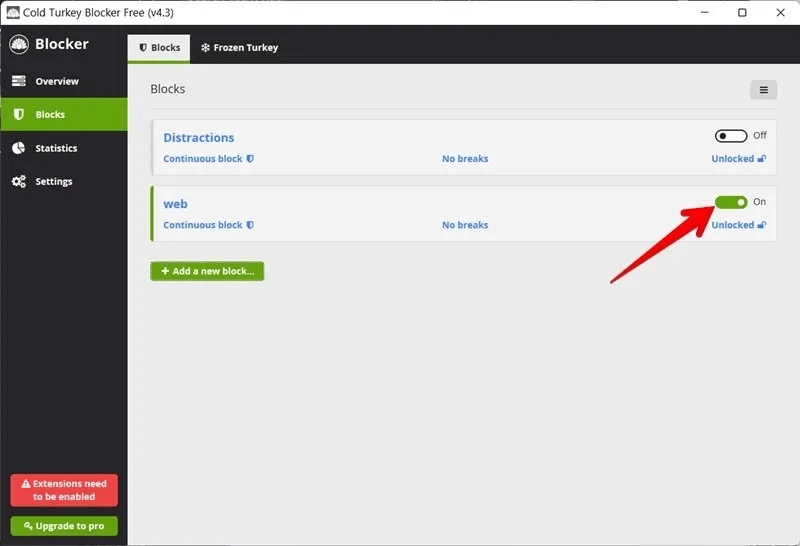
Бесплатная версия позволяет блокировать неограниченное количество веб-сайтов. Вы даже можете указать период времени, на который сайты будут заблокированы.
Как заблокировать сайты на Android
Вам могут помочь такие сторонние приложения, как: BlockSite و StayFree в Интернете Блокируйте веб-сайты на вашем Android-телефоне. Приложения будут работать во всех браузерах, установленных на вашем телефоне.
Чтобы бомбить веб-сайты с помощью веб-приложения StayFree, выполните следующие действия:
- Установите приложение на свой Android-телефон.
- Давать Требуемые разрешения Такие как доступность и наложение экрана для корректной работы приложения.
- На главном экране приложения нажмите Плавающий значок добавления (+) и введите URL Для сайта. Можно засекать время. «Запретить после» в виде 0 Или установите его в соответствии с вашими предпочтениями и нажмите «Заблокируйте сайт».
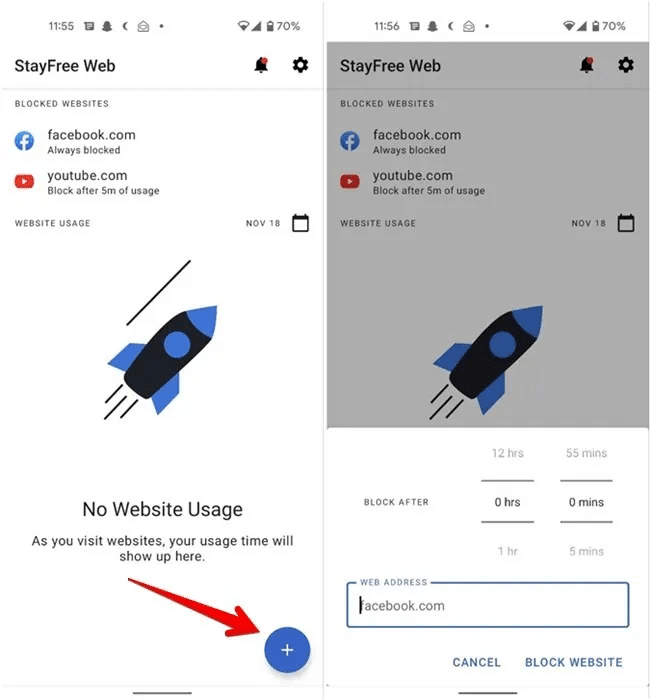
Совет: Если вы используете Семьи Google Вы можете использовать его для блокировки веб-сайтов для учетной записи вашего ребенка.
Как заблокировать сайты на iOS
Как и на Mac, функция «Экранное время» на iOS поможет заблокировать веб-сайты. Следуйте этим инструкциям:
- Открыть Настройки iPhone и перейти к Экранное время
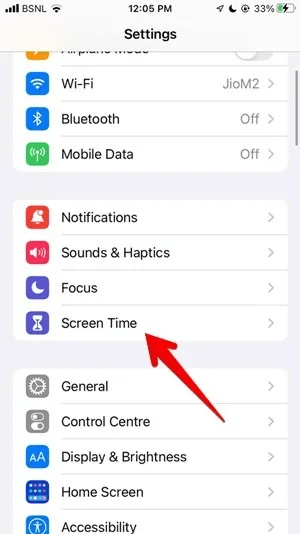
2. Нажмите «Контент и ограничения конфиденциальности» Включите его на следующем экране.
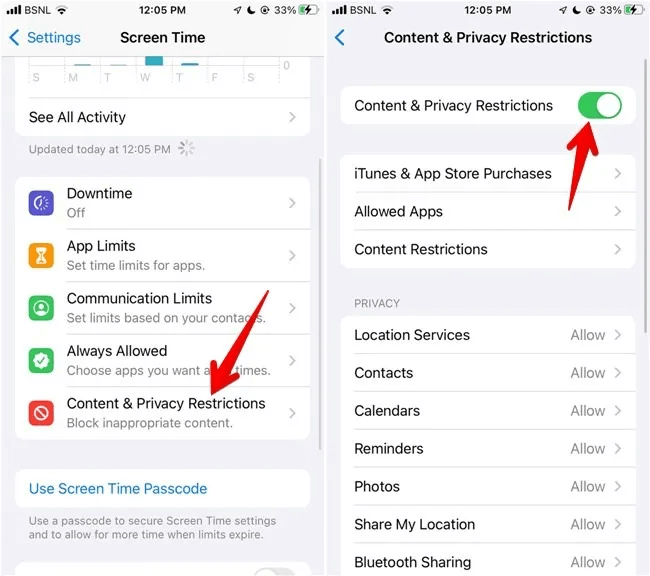
3. Нажмите Ограничения по содержанию с последующим «Веб-контент».
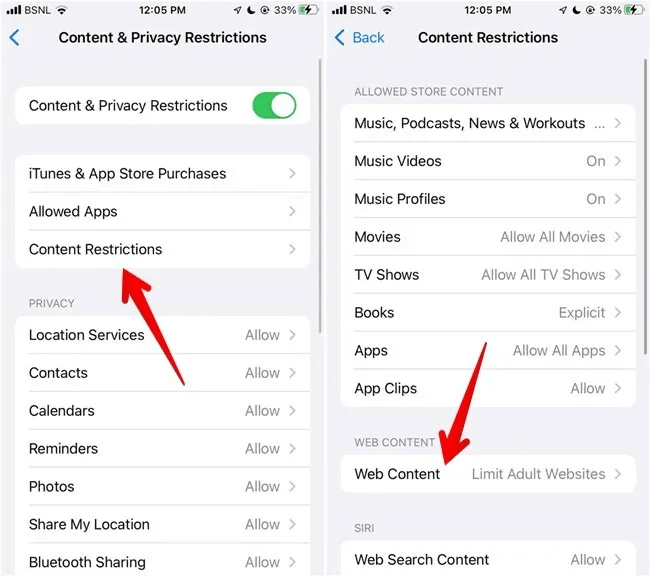
4. Выберите Ограничить доступ к сайтам для взрослых и коснитесь Добавить веб-сайт в «Никогда не позволяй». Введите URL-адрес, который вы хотите заблокировать, и нажмите «Это было завершено».
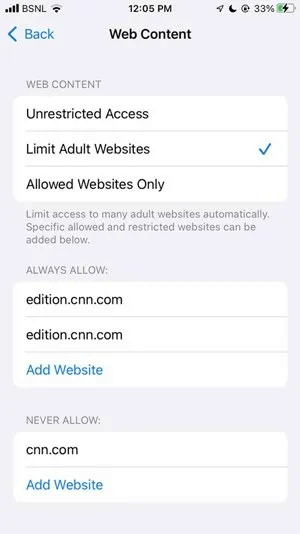
Если вы откроете заблокированный сайт на iPhone, вы получите сообщение об ошибке «Доступ ограничен». Обязательно добавьте на iPhone код доступа к функции «Экранное время», чтобы никто не мог получить доступ к сайтам без вашего разрешения.
Совет: использовать Приложение BlockSiteНа iOS, если вам не нравится идея использования Экранного времени для блокировки веб-сайтов.
Как заблокировать веб-сайты на сетевом уровне в домашней сети Wi-Fi
Вы можете заблокировать веб-сайты на всех устройствах в одной сети Wi-Fi, изменив настройки маршрутизатора. Следуйте этим инструкциям:
- Открыть Страница администратора маршрутизатора Введите имя пользователя и пароль. Вся эта информация указана под роутером.
- Вам нужно найти вариант. Родительский контроль Или заблокированные сайты в настройках роутера на вкладке Дополнительные параметры или параметры безопасности В зависимости от вашего роутера добавьте сайты, которые хотите заблокировать. Вы можете даже блокировать сайты по ключевым словам.
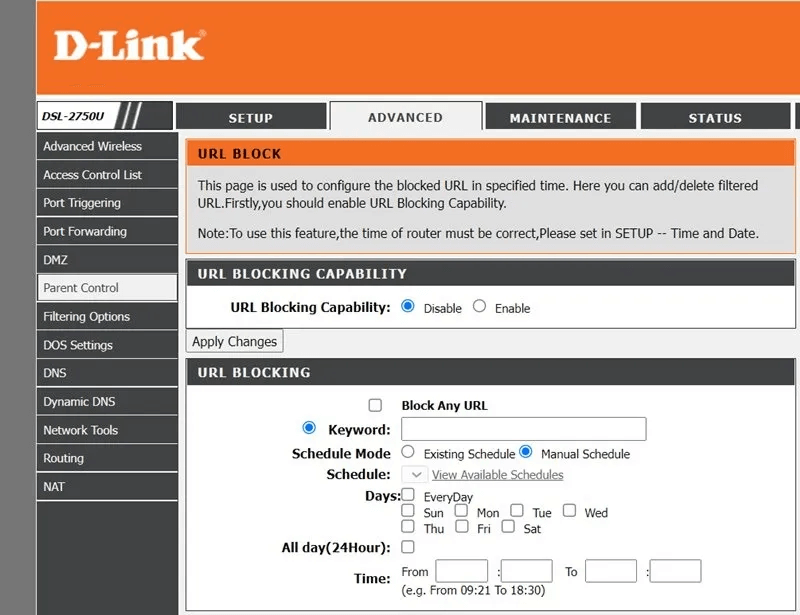
Как заблокировать сайты с помощью файла Hosts
Независимо от того, используете ли вы Windows, Mac или Linux, вы можете использовать файл Hosts для блокировки определённых веб-сайтов. Это может показаться сложным, но на самом деле не так уж и сложно и может понравиться тем, кто предпочитает блокировать веб-сайты без использования стороннего ПО. Сайты будут заблокированы во всех браузерах.
Следуйте этим инструкциям, чтобы заблокировать сайты с файлом hosts на любой настольной платформе.
Редактировать файл Hosts в Windows
- Перейти к «C:\Windows\System32\Drivers\etc» и откройте файл "Хосты" с помощью Программа «Блокнот».
- Прокрутите вниз, затем под всеми символами решетки (вы можете удалить все, отмеченное символом решетки, если хотите чистый лист) введите "127.0.0.1" с последующим локальный хост.
- На следующей строке введите "127.0.0.1" Затем укажите адрес сайта, который вы хотите заблокировать, затем повторите этот шаг для каждого другого сайта, который вы хотите заблокировать.
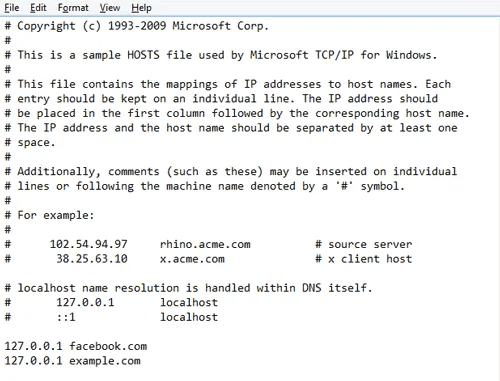
Редактировать файл Hosts в Linux и Mac
Процесс тот же самый для Windows, за исключением того, что вам нужно перейти в каталог /etc Чтобы открыть файл hosts (с правами суперпользователя).
Google блокирует откровенный контент
Если вы просто хотите ограничить появление в результатах поиска Google откровенного контента, например порнографии, изображений насилия и т. д., самый простой способ — включить фильтры SafeSearch.
- Открытый вариант Настройки внизу.
- Найдите Настройки поиска из списка.
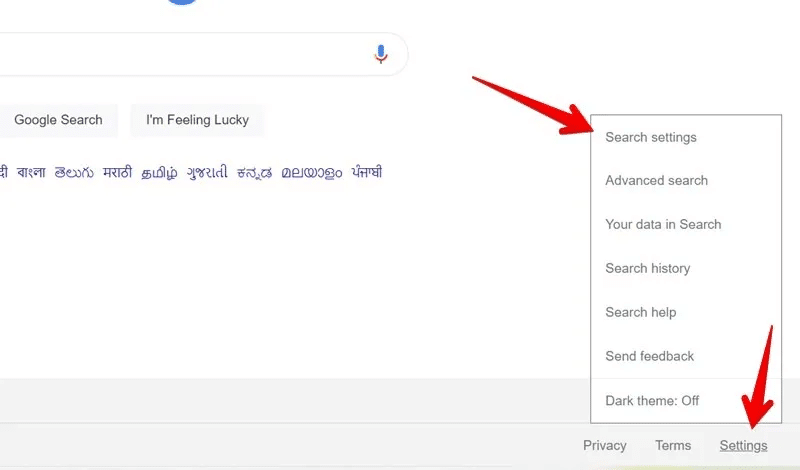
3. Установите флажок рядом с Включите безопасный поиск.
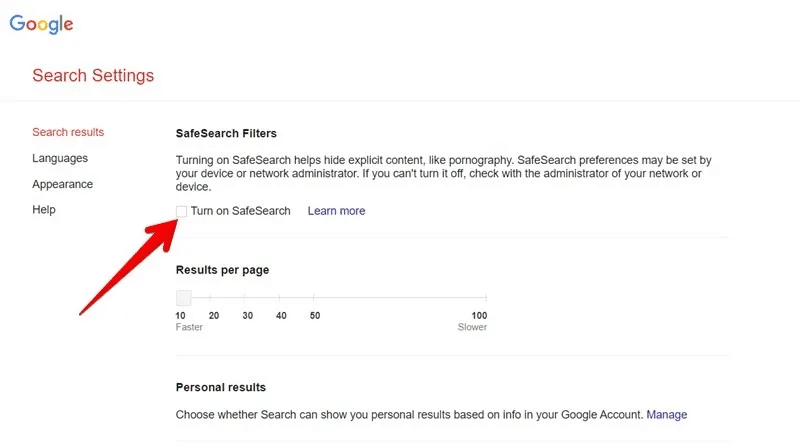
Недостатком этого метода является то, что он не позволяет вручную выбирать, какие веб-сайты вы хотите заблокировать.
Чтобы еще больше избежать отвлекающих факторов, узнайте о следующем: Как отключить уведомления Chrome И запретить каналы YouTube.